
Le 19 septembre, Apple a finalement proposé la version officielle d'iOS 17 à la majorité des utilisateurs d'iPhone. Cette version du push est une nouvelle passionnante pour les utilisateurs Apple. iOS17 apporte de nombreuses nouvelles fonctionnalités et améliorations, permettant aux utilisateurs de mieux utiliser l'iPhone. Qu'il s'agisse de la conception de l'interface ou de la vitesse d'exécution du système, iOS17 a été considérablement amélioré. Les utilisateurs peuvent obtenir cette nouvelle version via les mises à jour du système et profiter d'une expérience de téléphonie mobile plus fluide et plus efficace. Qu'il s'agisse de nouvelles fonctionnalités ou d'optimisation du système, iOS17 apporte plus de commodité et de plaisir aux utilisateurs. Je pense que la majorité des utilisateurs d'iPhone seront pleins d'attentes pour cette version.
Certains utilisateurs d'iPhone qui ont installé la version bêta d'iOS17 ont signalé qu'ils n'avaient pas reçu la mise à jour pour la version officielle d'iOS17. Donc pour cette situation, nous pouvons prendre les solutions suivantes : 1. Vérifiez les mises à jour : Tout d’abord, assurez-vous que votre iPhone est connecté à Internet. Ensuite, allez dans les paramètres de votre téléphone, cliquez sur « Général » puis sur « Mise à jour du logiciel ». Le système vérifie automatiquement si des mises à jour sont disponibles et, si c'est le cas, les affiche et vous invite à les installer. 2. Supprimez le fichier de configuration bêta : Si vous avez déjà installé la version bêta d'iOS17 et souhaitez recevoir la mise à jour pour la version officielle, vous devez d'abord supprimer le fichier de configuration bêta. Accédez aux paramètres de votre téléphone, cliquez sur « Général », puis cliquez sur « Profils ». Ici vous pouvez trouver le profil bêta précédemment installé et choisir de le supprimer. 3. Redémarrez votre appareil : Parfois, le simple redémarrage de votre appareil peut également résoudre certains problèmes de mise à jour. Appuyez et maintenez enfoncé le bouton d'alimentation de votre téléphone, faites glisser le bouton d'arrêt, puis appuyez à nouveau sur le bouton d'alimentation et maintenez-le enfoncé pour l'allumer. 4. Attendez le push : Si vous avez essayé les méthodes ci-dessus et que vous n'avez toujours pas reçu le push de mise à jour, c'est peut-être parce qu'Apple continue de déployer progressivement la mise à jour et que vous devez attendre patiemment un moment. Résumé : Pour les utilisateurs d'iPhone qui ont installé la version bêta d'iOS17, s'ils n'ont pas reçu la mise à jour pour la version officielle d'iOS17, ils peuvent essayer de rechercher des mises à jour, supprimer le fichier de configuration bêta, redémarrer l'appareil ou attendre le pousser. J'espère que ces solutions pourront vous aider à résoudre le problème.
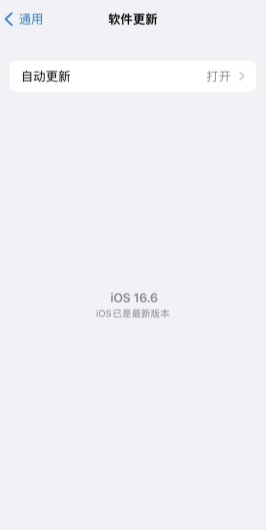
Peu importe la version bêta d'iOS17Beta installée sur votre iPhone, vous pouvez passer à la version officielle. Il n'y a pas lieu de s'inquiéter de l'obsolescence de la version de votre système de téléphonie mobile, car Apple publiera régulièrement des mises à jour de la version officielle afin que les utilisateurs puissent profiter d'une expérience système plus stable et optimisée. Par conséquent, tant que vous gardez votre téléphone connecté à Internet, vous pouvez recevoir à temps des invites pour les mises à jour de la version officielle et effectuer des opérations de mise à niveau. De cette façon, vous pourrez profiter des dernières fonctionnalités et optimisations de performances pour garder votre iPhone en parfait état.
Si votre iPhone ne reçoit pas l'invite de mise à jour iOS 17, ne vous inquiétez pas, vous pouvez essayer deux méthodes ci-dessous. Ces méthodes conviennent également aux amateurs de fruits, pensez à les conserver ! 1. Vérifiez manuellement les mises à jour : ouvrez l'application Paramètres, faites défiler jusqu'à Options générales et cliquez sur Mise à jour logicielle. Le système vérifiera automatiquement si une mise à jour est disponible et si tel est le cas, vous pourrez choisir de la télécharger et de l'installer. 2. Redémarrez votre appareil : Parfois, le redémarrage de votre appareil peut résoudre certains problèmes de mise à jour. Appuyez et maintenez le bouton d'alimentation enfoncé, faites glisser l'option de mise hors tension, puis appuyez à nouveau sur le bouton d'alimentation et maintenez-le enfoncé jusqu'à ce que le logo Apple apparaisse et que l'appareil redémarre. J'espère que ces méthodes pourront vous aider à résoudre le problème de l'iPhone qui ne détecte pas la mise à jour iOS 17. N'oubliez pas de mettre cet article dans vos favoris pour référence future !
En utilisant des outils de réparation, nous pouvons fournir aux utilisateurs de téléphones mobiles Apple une nouvelle fonction - "Mise à niveau/rétrogradation d'iOS", afin qu'ils puissent rapidement passer à la dernière version. version officielle d'iOS17. Cette fonctionnalité est si simple à utiliser que même les utilisateurs n’ayant aucune connaissance technique peuvent facilement démarrer.
Il existe un jeu très populaire appelé "Word Play Flower". C'est un jeu de puzzle de mots. Le jeu sera mis à jour chaque jour avec de nouveaux niveaux, dont un niveau appelé Nostalgic Cleaning. Dans ce niveau, les joueurs doivent trouver un total de 12 endroits dans l'image qui ne correspondent pas à l'époque. Aujourd'hui, je vous ai apporté un guide pour terminer le niveau de nettoyage nostalgique dans "Word Play Flowers". J'espère que les joueurs qui n'ont pas encore réussi le niveau pourront le passer avec succès grâce à ces méthodes opérationnelles.
Étape 1 : Tout d'abord, vous devez installer un outil de démarrage et connecter votre iPhone à l'ordinateur à l'aide d'un câble de données. Assurez-vous d'avoir déverrouillé votre iPhone. Ensuite, cliquez sur le bouton de fonction « Mise à niveau/rétrogradation d'iOS » à l'extrémité de l'outil pour accéder à la page de mise à niveau et de rétrogradation. Ensuite, sélectionnez le mode « Mise à niveau » sur la page.
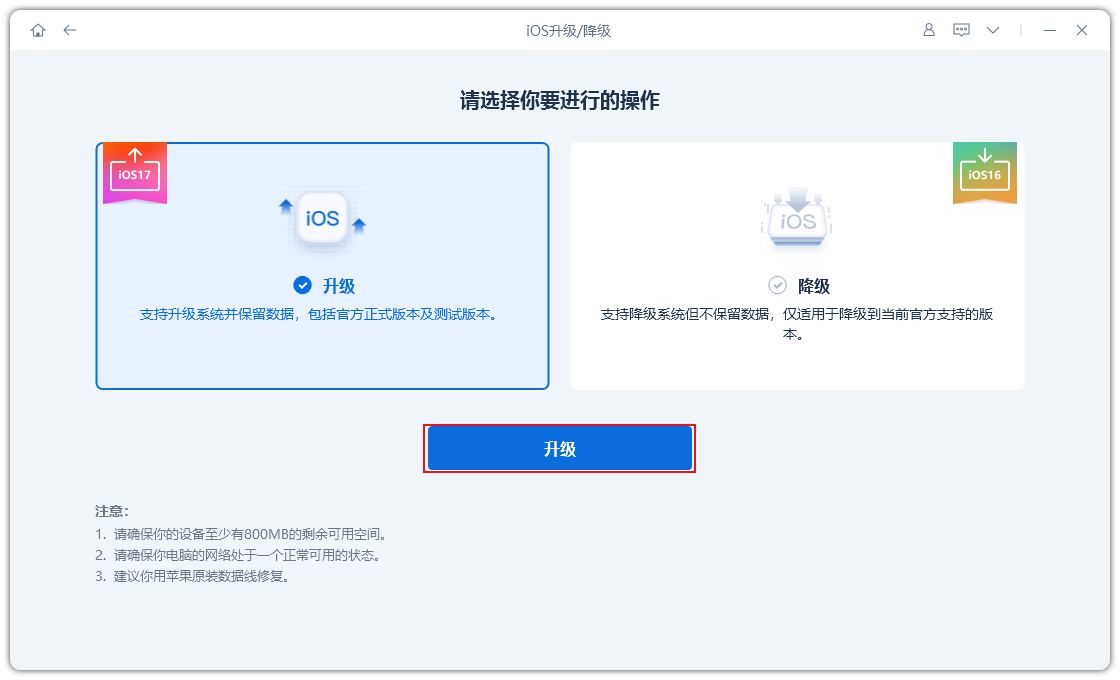
La deuxième étape consiste à ouvrir l'interface du système de mise à niveau. Sur cette interface, l'outil affichera le système iOS16 ou iOS17 vers lequel l'iPhone peut être mis à niveau. Après avoir sélectionné le système iOS17, cliquez sur le bouton « Télécharger le micrologiciel » et attendez la fin du téléchargement du micrologiciel.
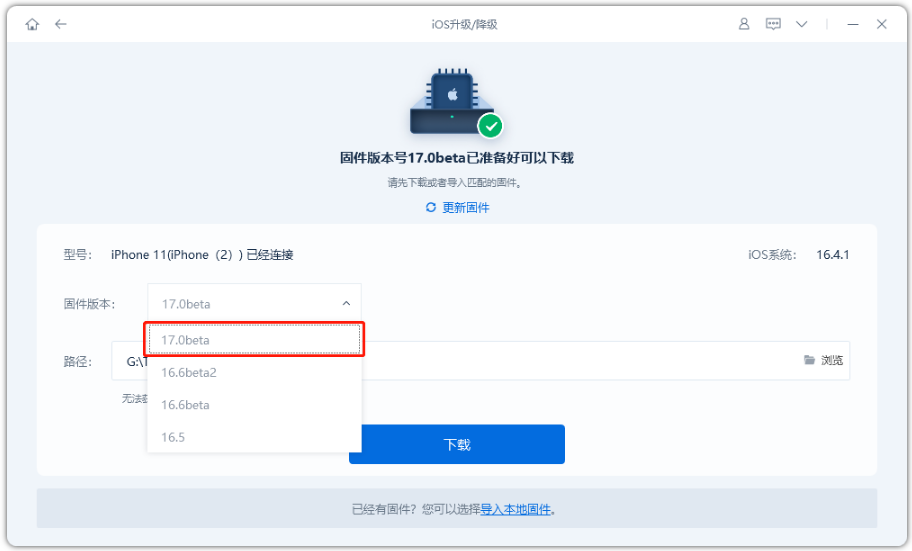
La troisième étape consiste à mettre à niveau avec succès l'iPhone vers le dernier système iOS17. Une fois le téléchargement du firmware terminé, nous pouvons démarrer le processus de mise à jour du système iOS. L'ensemble du processus de mise à niveau prend environ 10 minutes. Assurez-vous de ne pas débrancher le câble de données et attendez patiemment jusqu'à ce que « Mise à niveau réussie » s'affiche.
Désormais, les utilisateurs d'iPhone peuvent passer avec succès à la nouvelle version officielle du système iOS17 ! Si vous rencontrez des problèmes courants, tels qu'un écran blanc ou le passage en mode de récupération, vous pouvez également utiliser les outils de réparation intégrés au système pour résoudre les pannes du système Apple. Vous pouvez facilement résoudre ces problèmes en utilisant simplement la fonction Réparer les problèmes du système iOS.
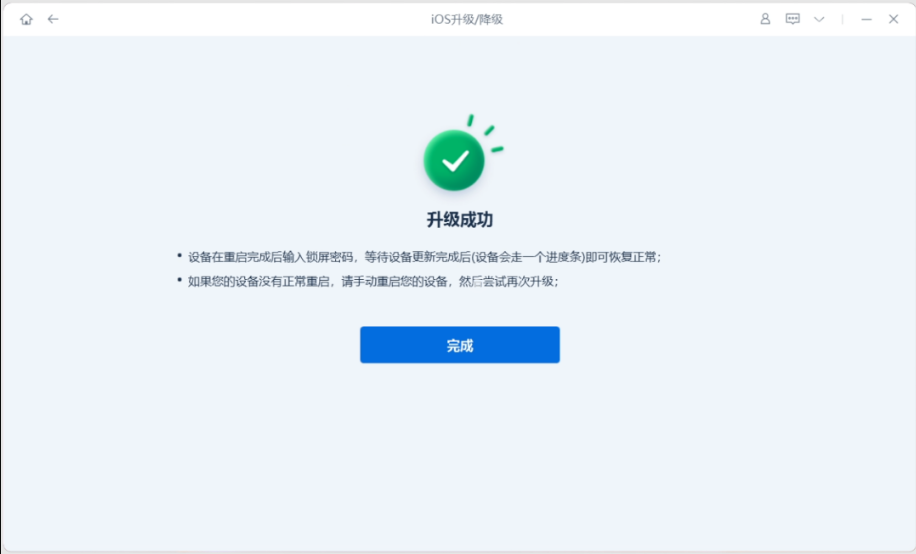
iTunes est l'outil officiel d'Apple, principalement utilisé pour gérer et mettre à niveau les données des appareils Apple, et peut également effectuer des opérations de récupération.
Ouvrez la dernière version d'iTunes et connectez votre iPhone à l'ordinateur via un câble de données. Après avoir attendu que le logiciel reconnaisse l'appareil, iTunes affichera une invite vous informant que le dernier système iOS est disponible pour la mise à jour. Cliquez sur le bouton « Télécharger et mettre à jour », puis suivez les invites pour terminer l'opération de mise à jour.
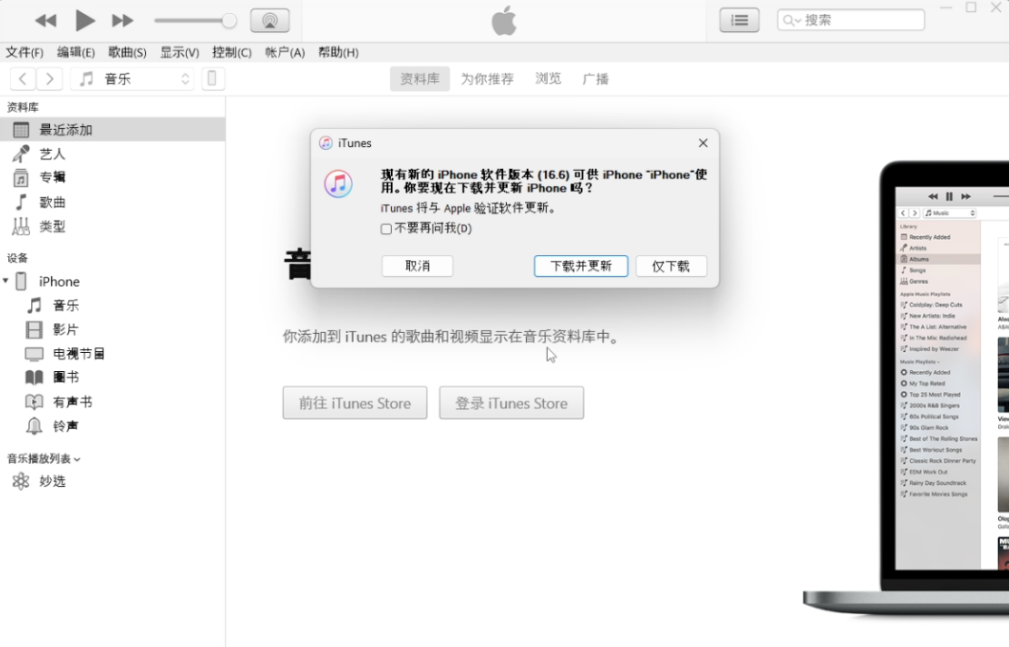
Lors de la mise à niveau d'iTunes, vous rencontrez souvent une erreur ou un échec de mise à jour. Par conséquent, nous vous recommandons d'utiliser l'outil de réparation mentionné dans la méthode 1 pour effectuer la mise à niveau.
Ce qui précède est le contenu détaillé de. pour plus d'informations, suivez d'autres articles connexes sur le site Web de PHP en chinois!
 Comment télécharger et enregistrer les vidéos phares du jour
Comment télécharger et enregistrer les vidéos phares du jour
 La différence entre l'hibernation et le sommeil de Windows
La différence entre l'hibernation et le sommeil de Windows
 Comment résoudre l'exception de lecture de fichiers volumineux Java
Comment résoudre l'exception de lecture de fichiers volumineux Java
 qu'est-ce que le pissenlit
qu'est-ce que le pissenlit
 Quels sont les avantages du modèle d'usine Java
Quels sont les avantages du modèle d'usine Java
 Que signifie Linux ?
Que signifie Linux ?
 Introduction aux outils de détection SSL
Introduction aux outils de détection SSL
 Quels sont les logiciels de sauvegarde de données ?
Quels sont les logiciels de sauvegarde de données ?
 Comment débloquer les restrictions d'autorisation Android
Comment débloquer les restrictions d'autorisation Android